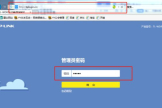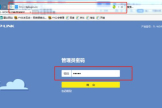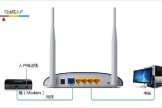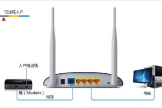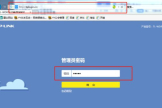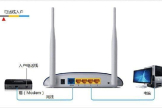路由器怎么还原(路由器重置了怎么恢复)
当路由器出现问题或需要重置时,还原路由器成为一种常见的操作。但是,很多用户对路由器的还原方法并不清楚,不知道应该如何进行操作。本文将为大家详细介绍路由器的还原方法及步骤,希望能够帮助大家更好地解决路由器问题。
一、路由器怎么还原
大家在使用路由器的时候经常会遇到一些情况,比如说路由器的配置出现变更,因此导致无法正常使用Internet,遇到这种情况下,我们需要还原路由器的设置,那么具体如何操作呢?在本篇经验中,我将为大家提供两种办法以及相关的建议,大家速来围观本篇经验吧。
使用物理硬件办法执行复位操作
如果发现我们的路由器无法进入WEB界面管理端,因此这种情况下,我们只能使用硬处理解决办法。在路由器通电的情况下,我们按下路由器后面的“Reset
”按钮,必须持续按住等待5s以上,然后等待路由器设备上面的所有指示灯全部亮起,意味着路由器复位成功,然后路由器将恢复出厂设置,我们也就还原路由器的出厂设置了。
登录路由器管理端执行复位操作
我们可以正常进入路由器的管理界面,那么此时我们登录路由器的管理IP:192.168.1.1,然后看下面的图片进行操作。点击进入路由器“系统工具
”界面,然后选择“恢复出厂设置”。
点击“恢复出厂设置
”按钮,然后在网页弹出的提示框中,我们点击“确定”。
我们等待路由器重新启动就可以了,然后重新配置路由器的上网设置就可以了。
防范路由器配置丢失的解决办法
为了保证我们对路由器的配置不至于意外丢失,因此我们首先要记得保存我们对路由器的配置。点击“系统工具”,选择“备份和载入配置”。
然后点击“备份配置”,然后在硬盘上选择一个保存位置,即可保存我们在路由器上的相关配置。
如果我们成功恢复路由器出厂设置以后,然后选择“载入配置文件”,即可成功恢复我们先前路由器的上网配置。
二、路由器重置了怎么恢复
以tplink路由器为例,登录设置方法如下:
1、首先用电脑浏览器登录路由器设置网址tplogin.cn。

2、新路由器或重置之后的路由器进入设置页面先设置密码再点击确定,知晓密码的路由器直接输入密码登录。
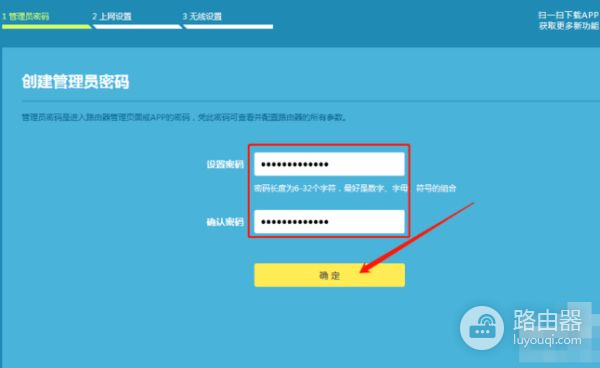
3、登录到路由器界面以后,点击右下角的“路由设置”,进入路由器设置界面。
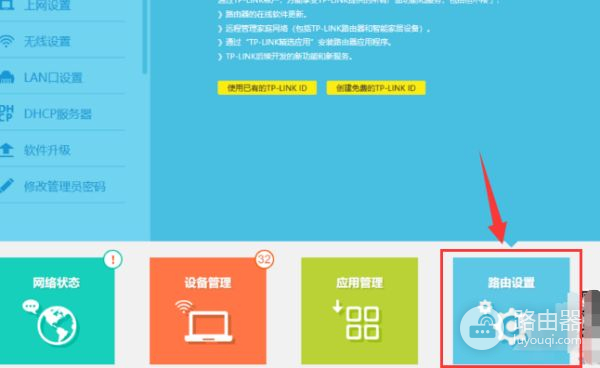
4、进入路由器界面,选择“上网设置”,上网方式选择“宽带拨号上网”然后输入宽带账号和宽带密码,点击“连接”按钮。

5、在路由器设置界面,在无线功能选择“开启”,在输入无线名称跟密码(自己设置个好记的),然后在点击“保存”。

6、在选择LAN口设置,在LAN口ip设置里选择“手动”,ip地址里输入:192.168.1.51,子网掩码输入:255.255.255.0,然后点击“保存”LAN口就设置好了。

三、路由器怎么恢复出厂设置
恢复到出厂状态重新设置。
若要将路由器系统设置恢复为出厂默认设置,请参考如下步骤:
1. 断开路由器电源。
2. 按下RESET按钮不放或者用牙签按住路由器后面的小孔(复位键)不放。
3. 重新插上电源。
4. 当观察到 SYS 灯闪烁后,松开 RESET 按钮。之后,路由器将恢复到出厂状态。
注意:
在路由器未完全启动前,不能关闭电源,否则,配置有可能没有恢复到出厂默认值。
必要时再断电,稍候再通电。
关于路由器的IP地址:现在多数路由器IP地址为192.168.1.1,也有为192.168.0.1或者10.0.0.138,还有192.168.16.1等。电脑的IP地址要和路由器的IP地址在一网段内,比如路由器IP地址是192.168.1.1,则电脑的IP地址应设为192.168.1.X(X=2—254)
用户名admin(或者guest),用户名和密码相同。
恢复出厂状态后,重新设置路由器。
一、硬件连接:入户网线→路由器WAN口→路由器LAN口→电脑网卡(无线网卡接收)。
入户电话线→猫→路由器WAN口→路由器LAN口→电脑网卡(无线网卡接收)。
连接完成开启电源。
二、配置电脑IP地址等信息:
XP系统:开始→控制面板→网络和Internet连接→网络→右键单击“本地连接”→属性→在列表中选中tcp/ip→点击属性:
WIN7系统:开始→控制面板→打开网络和共享中心→左键点击“本地连接”→属性→在列表中选中Tcp/Ipv4→属性:IP地址自动获取,DNS自动获取。
三、在上网的地址栏输入192.168.1.1回车,填入用户名admin(或者guest),用户名和密码相同。
四、上网方式选PPPOE(根据自己帐号的情况,或动态IP或静态IP),填入用户名和你的密码,开启DHCP,DNS自动获取。开启无线功能,有的路由器默认是开启无线的,其它的基本默认行了。最好设置无线连接密码(并记住密码和加密方式,笔记本连接时用),免得别人蹭网。保存重启路由器。
台机可以上网了。笔记本,用无线上网的。搜到自己的SSID,双击连接,如果设置了连接密码(有的在路由器后面有连接密码,注意加密方式要一直,匹配,不匹配就重新设置路由器里面的无线连接密码),就提示你填,或者直接配置你的无线连接。
如果电脑能上QQ,打不开网页,那要手动设置DNS了,可以在路由器里面设置好,保存,重启路由器,也可以在电脑本地连接属性里设置。
如何知道DNS:
1打开本地连接→状态→详细信息→你会看到里面有DNS;
2或者到网上搜当地电信营运商的DNS
3能正常上网的情况下→进入路由器管理页面→WAN状态(状态):
域名地址1(或者DNS1) ……
域名地址2(或者DNS1) ……